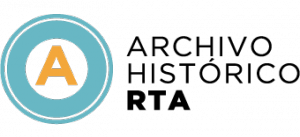IOS 26 incluye una revisión a escala del sistema con elementos transparentes llamados vidrio líquido. La actualización de iPhone también incluye todos los iconos de aplicaciones nuevos para las aplicaciones integradas de Apple. Para el cambio más espectacular en su pantalla de inicio, puede indicar que cada icono de aplicación de iPhone claro por primera vez. Así es como funciona.
Use una apariencia de icono claro
- Toque y sostenga un área vacía en la pantalla de inicio hasta que se usen los iconos.
- Presione modificar en la esquina superior izquierda.
- Presione personalizar, el segundo elemento en la lista que aparece.
- Presione Borrar en el menú Personalizar que aparece en la parte inferior de la pantalla. Claro es el tercer tipo de icono.
- El aspecto de la luz se selecciona de forma predeterminada. Opcionalmente, puede elegir Dark o Auto (que roca dependiendo del modo Light y Oscury del iPhone activo).
- Presione en cualquier lugar de su pantalla de inicio para guardar la modificación.
¿Quieres volver a los íconos de color? Simplemente repita los pasos 1-3, pero seleccione de forma predeterminada en lugar de Claire. iOS 26 también le permite elegir aún entre el uso de iconos oscuros, cambiar automáticamente de iconos predeterminados a iconos oscuros basados en el modo de luz o oscuro, y una opción teñida rediseñada.
Comenzando con iOS 26, Tinted es esencialmente un modo de icono claro con una nueva opción de luz, una opción oscura rediseñada y la opción automática para cambiar de acuerdo con la apariencia clara o oscura del sistema.
Borrar en iPad y Mac
Estos iconos de personalización de aplicaciones no solo están disponibles en iPhone. iPados 26 ofrece las mismas características en ipady MacOS Tahoe 26 presenta íconos oscuros junto con opciones claras y teñidas en el Impermeable por primera vez. Use los mismos pasos para definir los iconos de la aplicación del iPad para borrar. En la Mac, el modo Clear está en la configuración> Apariencia> Estilo y widget de icono.
Para el iPhone y el iPad, incluso puede crear varias pantallas de inicio (presionando su pantalla de bloqueo a largo plazo) y personalizar la apariencia del icono de la aplicación para cada uno. El modo de borrado del icono también aplica el mismo efecto visual a los widgets de la pantalla de inicio. Aunque la pérdida de color ciertamente hace que las aplicaciones sean menos identificables por los iconos, la opción Light Clear presenta el cambio más atrevido en la pantalla de inicio desde que Apple introdujo los widgets. Los iconos de luz de luz parecen particularmente futuristas sobre el iPad.
¿Cuál es la preferencia por la aparición del icono de su aplicación? ¿Podrías ejecutar claro a tiempo completo? ¿Debería Apple traer íconos claros a Apple Watch y Apple TV? Comparte tus pensamientos en los comentarios.